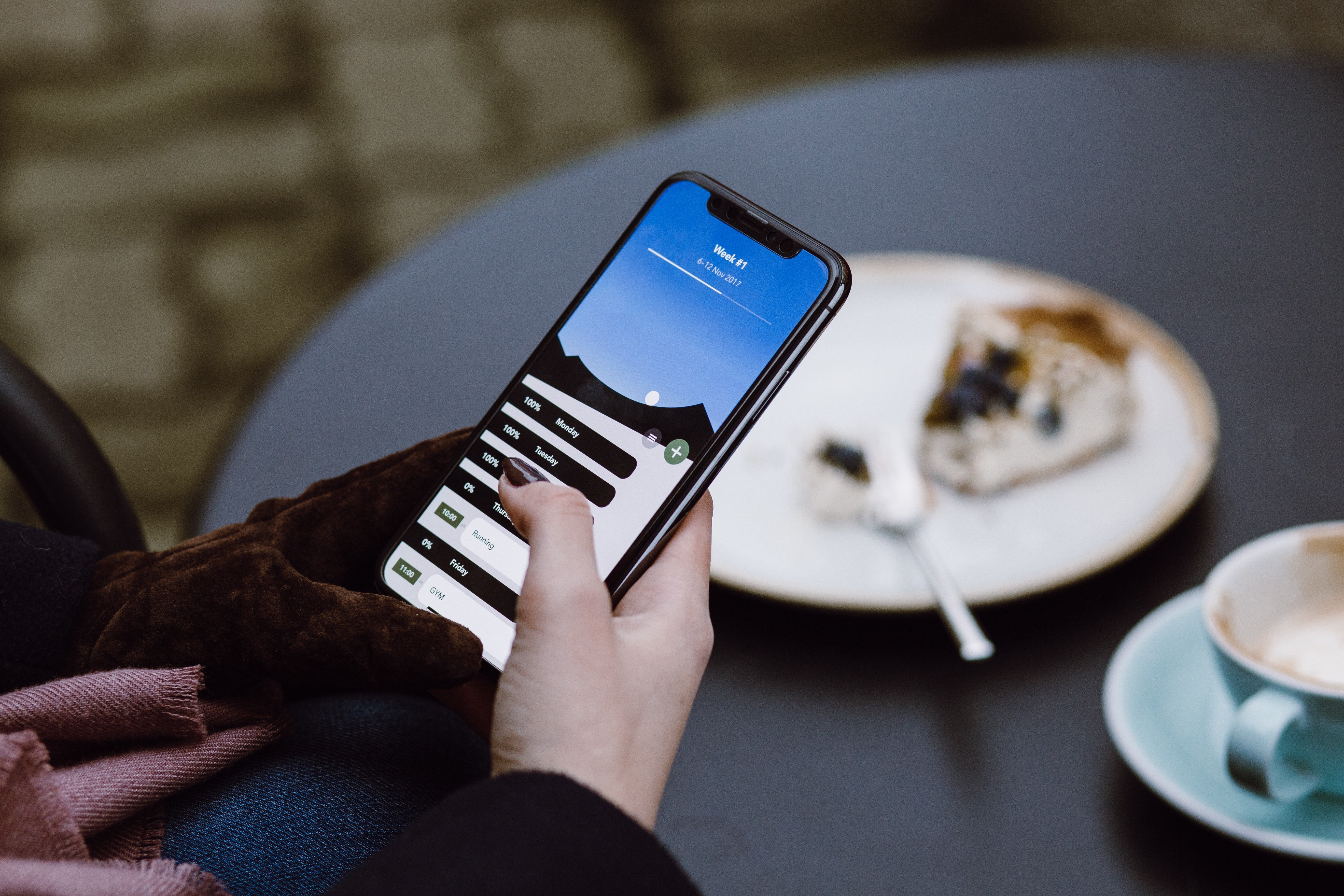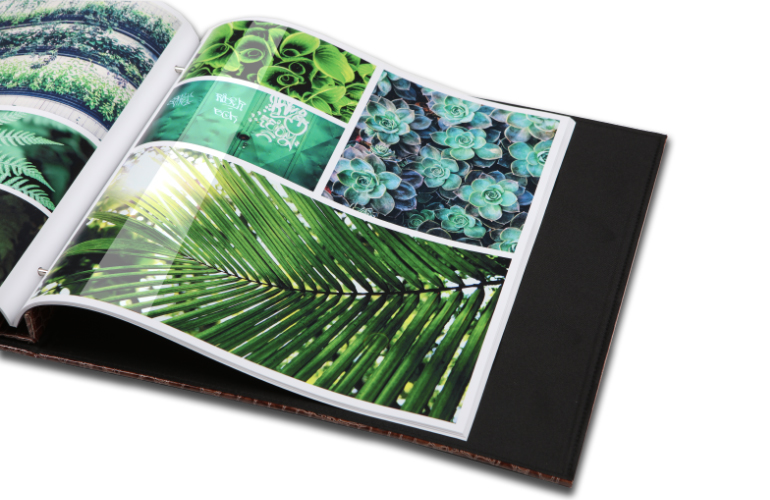Programma’s voor het verwijderen van rode ogen
Rode ogen in foto’s, we hebben het allemaal wel eens gehad. Rode ogen ontstaan in de foto wanneer deze met een flitser wordt gemaakt. Dit komt door de zogenoemde retroreflectie. Dat wil zeggen dat het oog het invallende licht direct naar de bron (in dit geval de camera) terug reflecteert. Heel handig als je op een donkere autoweg de verkeersborden wilt zien, maar hartstikke zonde van je foto natuurlijk! Gelukkig zijn er een aantal programma’s die kunnen helpen bij de nabewerking van foto’s met rode ogen. Lees hieronder wat jij kan doen om rode ogen te voorkomen en uit je foto’s te verwijderen.
Het rode-ogeneffect
Het beste is natuurlijk om ervoor te zorgen dat er helemaal geen rode ogen te zien zijn op je foto’s. De rode ogen worden veroorzaakt doordat de rode kleur van je netvlies te zien is op foto’s. Dit netvlies komt bloot te liggen, doordat in donkere ruimtes je pupillen zo wijd mogelijk open gaan staan. Hierdoor compenseren je ogen het gebrek aan licht. Maar omdat het donker is, gebruik je voor je foto’s op zo’n moment natuurlijk de flits! Het plotselinge felle licht van de flits schijnt boven op je blootliggende netvlies, omdat je pupillen geen tijd hebben om zich aan te passen. Hierdoor ontstaat de felrode kleur van je netvlies op de foto.
Voorkomen is beter dan genezen
Zorg bij voorkeur voor een goed verlichte ruimte voordat je de foto maakt. Dit voorkomt dat je de flits hoeft te gebruiken. Daarnaast hebben moderne camera’s vaak een speciale functie voor het voorkomen van rode ogen. De flitser geeft dan een voorflits, wat ervoor zorgt dat de pupillen vernauwen voordat de volledige flits komt en de foto gemaakt wordt.
Deze tips zijn goed om in de toekomst in de gaten te houden. Heb je geen zin om een nieuwe camera te kopen, of heb je al veel foto’s met rode ogen? Dan zijn er gelukkig genoeg programma’s om je te helpen met het verwijderen van rode ogen:
Rode ogen verwijderen met Windows
De meeste fotobewerkingsprogramma's beschikken over een rode-ogen-correctiefunctie, waaronder de 'Foto's'-app in Windows 10. Helaas is deze functie niet meer beschikbaar in Windows 11. Hieronder wordt uitgelegd hoe je rode ogen kunt bewerken in Windows 10.
- Open de app 'Foto's' en selecteer de foto die u wil hebben
- Klik bovenaan op het icoon voor 'Afbeelding bewerken'
- Klik bovenaan op het icoon voor 'Aanpassing'
- Klik op Rode ogen.
- Klik nu op alle rode ogen op de foto. Het hoeft niet nauwkeurig: de app wijzigt alleen het deel dat rood is. Het kan wel zo zijn dat u wat vaker moet klikken voor een goed resultaat.
- Klik op Een kopie opslaan om de foto op te slaan en de originele foto te behouden.
Applicaties voor je smartphone
Het kan natuurlijk zo zijn dat je een aantal leuke foto’s hebt op je smartphone, van een feestje of bedrijfsuitje bijvoorbeeld, waar ook rode ogen op te zien zijn. Om ze geschikt te maken om te delen met anderen, zijn er een ook een aantal apps die de rode ogen op je foto’s kunnen verwijderen. Hieronder zijn een aantal voorbeelden van geschikte apps voor op je smartphone:
Foto’s (iOS)
Als je een iPhone of iPad hebt, kun je in de standaard app Foto’s al op een eenvoudige manier rode ogen verwijderen:
- Open de app Foto’s;
- Selecteer de desbetreffende foto met rode ogen;
- Druk op Wijzig;
- Druk nu op het pictogram met daarop een oog met een streep er doorheen;
- Tik op elk oog om de rode kleur te verwijderen;
- Druk op Gereed… en de rode ogen zijn weg!
Belangrijk: het kan zijn dat het toestel de rode ogen niet herkent. Druk dan op het toverstokje en vervolgens op Gereed, dan worden de rode ogen automatisch verwijderd.
Photoshop Express (iOS en Android)
Naast het programma voor op de computer, heeft Photoshop ook een app voor smartphones. Photoshop Express is een complete tool voor fotobewerking op je smartphone. Naast de uitgebreide opties binnen de app, is ook rode ogen verwijderen een optie.
- Open de app Photoshop Express;
- Selecteer de desbetreffende foto met rode ogen;
- Druk nu op het pictogram met daarop een oog met een streep er doorheen;
- Tik op elk oog om de rode kleur te verwijderen;
- Als je nu de foto verlaat, vraagt de app om je wijzigingen op te slaan. Zo kun je er altijd weer mee aan de slag!
Lees ook: De basis: voorkom deze fouten tijdens het fotograferen!
Photoshop online
Met de online versie van Photoshop kun je zonder registratie gebruik maken van een aantal mogelijkheden die Photoshop biedt. Deze online editor van het programma is natuurlijk niet zo uitgebreid als de standaard betaalde versie, maar bied wel veel standaard opties. Een daarvan is het bewerken van rode ogen. Wanneer je de software opent, kun je klikken op the ‘red-eye’ tool. Vervolgens breng je de tool aan op de rode ogen, en tada… weg zijn je rode ogen! Belangrijk: de tool werkt wel alleen voor .jpg bestanden. Schiet je in raw dan moet je deze eerst nog omzetten.
Pixlr Editor
De Pixlr Editor bevindt zich, net als de Photoshop tool, in een online omgeving. Je uploadt je foto en krijgt verschillende tools aangeboden door het programma om je foto te bewerken. Het grote voordeel van de Pixlr Editor ten opzichte van Photoshop is dat de foto kan worden opgedeeld in lagen. Dit zorgt ervoor dat je meer mogelijkheden hebt tot het bewerken van de foto. Het verwijderen van rode ogen doe je door op het symbool met een oog te klikken in de linkerkant van het scherm. Daarna klik je op de ogen en past de software de rode ogen voor je aan. Belangrijk: dit systeem werkt met .jpg of .png bestanden. Zorg er dus voor dat je het juiste type bestand gebruikt!
Software van Het Fotoalbum
Een andere mogelijkheid om roodheid in de ogen te verwijderen is door de software van het fotoalbum te downloaden. Onze nieuwe software biedt de mogelijkheid om rode ogen te verwijderen voordat je deze bijvoorbeeld in een fotoalbum plaatst. Zo hoef je niet te switchen tussen programma’s en kun je tegelijk bewerken en een prachtig fotoboek in elkaar zetten.
Lees meer: De leukste fotografie boeken van dit moment
Het resultaat van de verwijderde rode ogen op deze app is uitstekend en de overige functies maken het downloaden het zeker waard! En het beste: het is helemaal gratis!